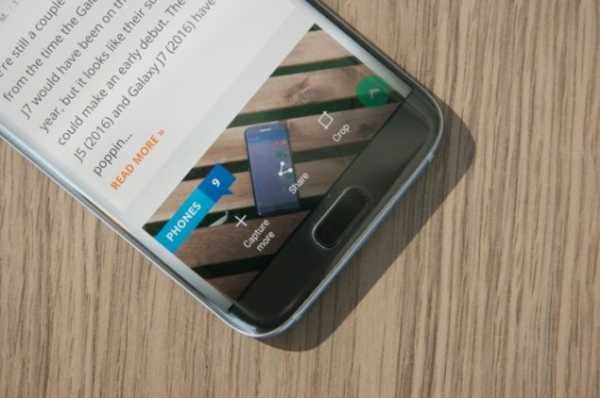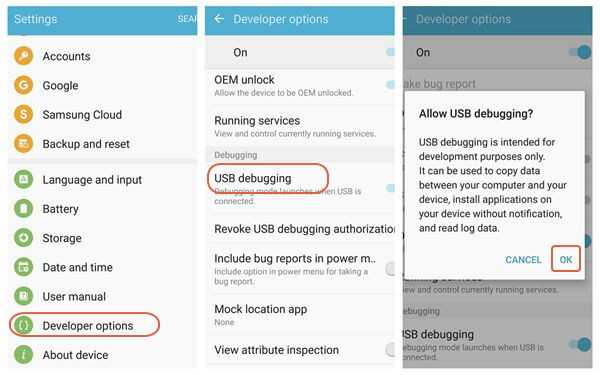Как на самсунге сделать общий сброс
3 способа сбросить Samsung до заводских настроек
Бывает, сидишь себе в смартфоне — играешь, слушаешь музыку или смотришь видео, а он взял и заглючил. Да так, что ни перезагрузка, ни удаление программ, ни чистка от вирусов не помогают. «Что ж, хард ресет — спасенье от всех бед», — произносит в таких ситуациях опытный юзер и решает проблему нажатием пары кнопок. После этой нехитрой процедуры память смартфона становится девственно-чистой, будто только что из магазина, а глюков как не бывало. Итак, поговорим, как сбросить мобильное устройство Самсунг до заводских настроек.
Что такое сброс до заводских настроек и когда его следует применять
Сброс настроек или hard reset любого мобильного гаджета на Android (не только Samsung Galaxy) — это очистка его постоянной памяти от всех приложений, настроек и файлов, за исключением тех, которые установил производитель.
Функция сброса предназначена для:
- Восстановления работоспособности устройства в случае программных неполадок и заражения вредоносным ПО, когда сбой не удается устранить более мягкими методами.
- Подготовки гаджета к продаже или передаче другому пользователю.
- Оптимизации после обновления прошивки.
После hard reset на смартфоне не остается никаких пользовательских данных, кроме тех, что хранятся на съемной карте памяти и SIM (контакты). Однако в некоторых случаях изменения, внесенные юзером, все же сохраняются. А именно:
- Если до отката на устройстве были получены права root. Предустановленные приложения, удаленные с правами суперпользователя, после сброса не восстанавливаются.
- При активации FRP (Factory Reset Protection) — усиленной защиты данных владельца на случай потери или кражи телефона.
Девайс с включенным FRP даже после hard reset будет запрашивать пароль аккаунта пользователя, без которого доступ в систему невозможен. Поэтому делать откат на таком устройстве с целью удалить забытый пароль совершенно бессмысленно.
Подготовка к hard reset
Перед тем как приступать к восстановлению мобильного гаджета на заводские настройки, если позволяет ситуация, скопируйте с него всю важную информацию на внешние носители, например, на жесткий диск компьютера или в облако.
Контакты удобно сохранять на одноименном сервисе Google. Для этого скопируйте их c SIM-карт в память телефона и авторизуйтесь на устройстве под Google-аккаунтом, в который вы хотите их перенести. Синхронизация пройдет автоматически.
Видео, картинки, музыку и прочие пользовательские файлы просто перенесите из папки в папку, подключив телефон USB-кабелем к ПК.
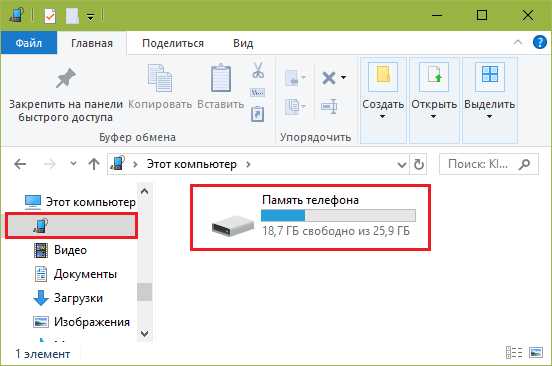
Если нет такой возможности, установите на мобильное устройство клиент облачного сервиса, например, Google Drive или Яндекс.Диск, войдите в раздел «Файлы», нажмите «Загрузить на диск» и выберите данные для сохранения.
Делать резервные копии установленных программ необязательно, поскольку вы легко найдете их в магазине Google Play в разделе «Мои приложения и игры». Резервировать имеет смысл только то, что установлено из сторонних источников или уже удалено из маркета. Samsung рекомендует использовать для этого фирменную утилиту Smart Switch, которая, помимо приложений, сохраняет пользовательские файлы и некоторые настройки.
Чтобы при запуске девайса после сброса не пришлось вводить логин и пароль владельца, удалите из системы аккаунт Google.
Непосредственно перед восстановлением зарядите устройство минимум до 25-30% или подключите к источнику питания, а также извлеките из него карту памяти и SIM.
3 способа сброса телефона и планшета Samsung на заводские настройки
Через системное меню
Этот метод предпочтителен, когда аппарат загружается и работает более-менее нормально, то есть вам доступно системное меню и все экранные кнопки.
- Откройте утилиту настроек системы и зайдите в раздел «Общие». На некоторых моделях Самсунг такого раздела нет. Если это ваш случай, переходите к следующему шагу.
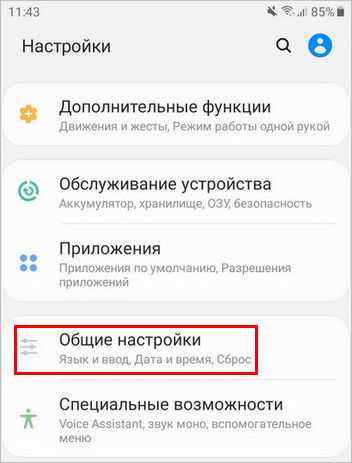
- Коснитесь кнопки «Сброс» либо ее аналога — «Конфиденциальность», «Архивация (архивирование) и сброс».
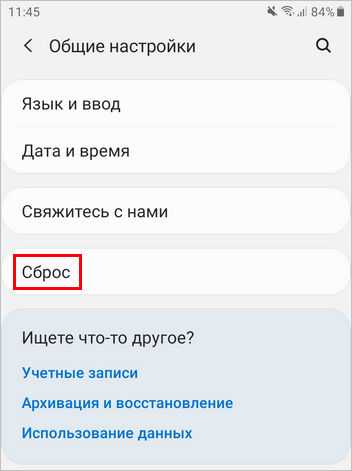
- Перейдите в раздел «Сброс устройства (данных)».
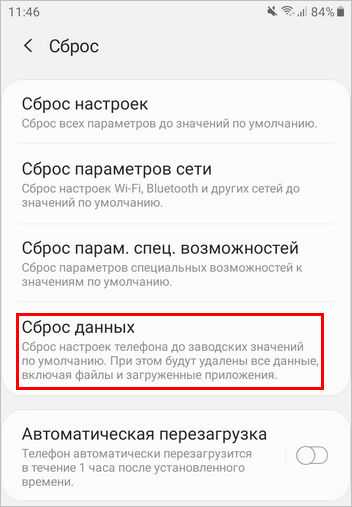
- Нажмите «Удалить всё» или «Сбросить».
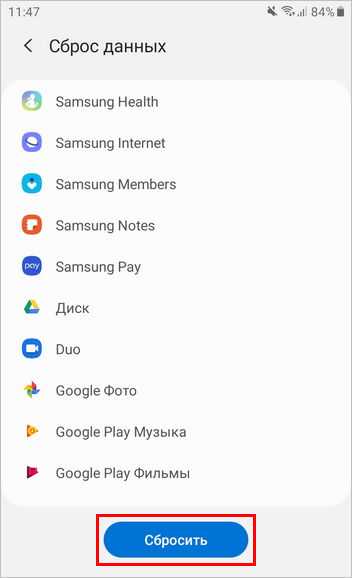
Спустя несколько секунд аппарат перезапустится в обнуленном состоянии.
Посредством телефонного кода
Этот вариант применим при тех же условиях, что и предыдущий. Кроме того, он может выручить вас в случае проблем в работе системного меню, если сохранился доступ к приложению для звонков.
Чтобы активировать процедуру сброса до заводских установок, наберите на клавиатуре телефона Самсунг один из следующих кодов:
- *2767*3855#
- *#*#7780#*#
- *#*#7378423#*#*
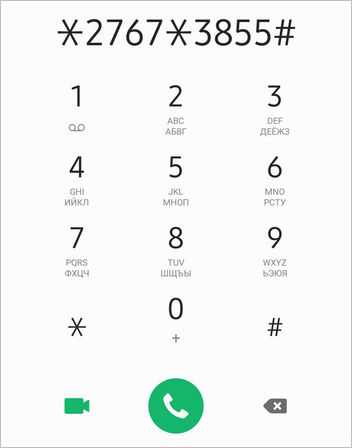
После нажатия кнопки вызова девайс перезагрузится и все данные с него удалятся.
Физическими кнопками
Это метод используют при самых серьезных неполадках. Он — единственное спасение, когда аппарат не загружает операционную систему или во время ее запуска возникают непреодолимые проблемы. Например, блокировка вирусом-вымогателем.
К счастью, на такой случай в Андроид-устройствах, включая Самсунг, есть меню Recovery (восстановления) с функцией жесткого сброса. В это меню можно попасть даже тогда, когда основная система полностью потеряла работоспособность.
Чтобы зайти в Recovery, выключите телефон или планшет долгим нажатием кнопки power (питания). Затем нажмите одну из следующих комбинаций клавиш:
- Home (Домой) + Power + Увеличение громкости.
- Bixby (кнопку активации голосового помощника) + Power + Увеличение громкости.
- Power + Увеличение громкости (на устройствах с сенсорной кнопкой Home).

После появления на экране заставки производителя отпустите кнопку включения. Остальные продолжайте удерживать, пока надпись «Samsung Galaxy» не сменится на меню «Android Recovery».
Далее:
- Используя для навигации клавиши изменения громкости, выделите пункт «Wipe Data \ Factory Reset». Для подтверждения выбора нажмите 1 раз кнопку power.
- Еще раз подтвердите выбор нажатием «Yes» или «Yes, delete all user data». Это запустит процесс обнуления пользовательских данных.

- После возвращения на экран меню Recovery выберите команду «Reboot system now». Аппарат перезапустится.
Если сброс и восстановление пройдет успешно, через несколько секунд вы увидите рабочий стол, который будет выглядеть так же, когда вы взяли телефон в руки первый раз.
4 метода сброса телефона Samsung [решено]
Зачем нужно перезагружать устройство Samsung?
Существует несколько причин, по которым пользователь телефона Samsung захочет удалить данные со своего устройства. Например, если вы обнаружите, что приложения на телефоне либо зависают, либо вылетают из строя, устройство издает странные звуки или вообще не производит звука, тогда вам необходимо знать, что пора выполнить сброс настроек до заводских.
Другие причины включают проблемы при синхронизации с другими устройствами, а также при приеме и выполнении вызовов.При выполнении сброса к заводским настройкам вы можете удалить данные без возможности восстановления или восстановить их.
Часть 1. Резервное копирование данных перед сбросом настроек Samsung
Если вы выполните сброс настроек на своем смартфоне, планшете или заметке Samsung, вы удалите с устройства всю информацию, включая фотографии, видео, контакты и приложения. Резервное копирование данных позволяет пользователю устройства восстановить все свои приложения и данные после восстановления заводских настроек.

Есть разные способы сделать это.Вы можете выбрать резервное копирование данных и информации через учетную запись Google или Samsung Manager. После первой настройки устройства Android всегда обещает автоматически создать резервную копию всех данных в вашей учетной записи Google. Используя диспетчер Samsung, вы можете перенести всю информацию со своего телефона на компьютер.
Часть 2. Как сбросить телефон Samsung с нулевым восстановлением данных?
В некоторых случаях вам может потребоваться окончательно стереть все данные и информацию с вашего гаджета.Отличный пример такой ситуации - это когда владелец понимает, что очень много программного обеспечения для восстановления данных на рынке может помочь другим людям получить данные, которые они отформатировали и удалили.
Самый эффективный способ убедиться, что все с вашего телефона было безопасно стерто и не может быть восстановлено, - это использовать Android Data Eraser. Одним щелчком по этой программе вы удалите все со своего устройства. На данный момент это приложение считается одним из лучших на рынке, а это означает, что ваши данные будут защищены от взлома.
Советы : Android Data Eraser полностью совместим с Samsung Galaxy S9 + / S9 / S8 + / S8 / S7 / S6 / S5 / S4, Samsung Galaxy Note 9 / Note 9 Plus / Note 8 / Note 7 / Note 6 / Note 5 / Примечание 4, Samsung Galaxy J3 / J3 Pro, Samsung Galaxy A9 / A8 / A7 / A5 и т. Д.
При использовании ластика необходимо выполнить следующие действия:
* Шаг первый: Загрузите и установите на свой компьютер профессиональный ластик данных Android
С помощью этой программы пользователи Android могут узнать, как сбросить настройки телефона Samsung и полностью стереть информацию о конфиденциальности.
* Шаг второй: подключите устройство Samsung к компьютеру
Вам нужно будет использовать USB-кабель для подключения устройства и установки разъема MobileGo на ваше устройство, как будет предложено. В большинстве случаев телефон определяется автоматически. Если это не так, необходимо перезапустить программу.
* Шаг третий: выберите способ стирания
После этого нажмите кнопку «стереть все данные» на главном экране, и вы завершите процесс удаления.
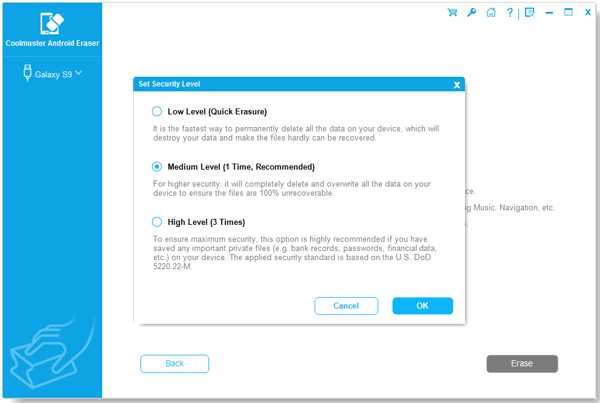
Часть 3. Как сделать жесткий сброс телефона Samsung?
Аппаратный сброс телефона необходим, когда экран пустой, зависает или не принимает какие-либо действия пальца пользователя. Кнопки телефона помогут вам получить доступ к прошивке. Перед тем как начать этот процесс, желательно выключить устройство, удерживая кнопку «Power» примерно десять секунд.
(1) Инструкции для большинства устройств Samsung Galaxy:
* Шаг первый: одновременно нажмите кнопку «Питание», кнопку «Домой» и «Увеличение громкости».А затем дождитесь появления экрана восстановления Android.
* Шаг второй: На этом экране нажимайте кнопку «Уменьшить громкость» до тех пор, пока не выберете заводские настройки или опцию очистки данных в зависимости от конкретного устройства, которое вы используете.
* Шаг третий: Сделав выбор, нажмите кнопку «Питание». Вариант «Да» появляется на экране предупреждения, и его можно выделить с помощью кнопки «Уменьшить громкость». Снова нажимаем кнопку "Power".
* Шаг четвертый: на появившемся экране восстановления Android выберите параметр «Перезагрузить систему сейчас».Нажатие на кнопку «Power» перезагрузит устройство, и процесс сброса будет завершен. Через несколько минут пользователь может настроить свое устройство.
(2) Инструкции для Galaxy S8, S8 + и Note 8
Эти инструкции могут сильно отличаться от инструкций для других устройств Galaxy. Выполните следующие действия после того, как вы «выключите» свое устройство.
* Шаг первый: удерживайте кнопки «Питание», «Увеличение громкости» и «Биксби» и одновременно нажимайте их, пока не появится журнал Samsung.
* Шаг второй: Нажимайте кнопку «Уменьшить громкость», пока не выберете вариант восстановления заводских настроек, а затем нажмите кнопку «Питание», чтобы принять его.
* Шаг третий: Нажмите кнопку «Уменьшить громкость», чтобы выделить вариант «Да», и нажмите кнопку «Питание», чтобы подтвердить его.
* Шаг четвертый: На экране восстановления Android нажатие кнопки «Power» перезагрузит телефон.
Вам может понравиться : Руководство по переносу файлов Android на внешний жесткий диск
Часть 4.Как восстановить заводские настройки устройства Samsung?
Восстановление заводских настроек на любом устройстве Samsung - это процесс, который включает в себя несколько шагов.
* Шаг первый: откройте значок «Приложения» на главном экране и проводите пальцем по экрану, пока не найдете экран «Настройки». Этот экран содержит список категорий.
* Шаг второй: найдите экран «Общее управление», нажмите «Сброс» и нажмите кнопку «Сброс заводских данных». Нажмите «Сбросить», а затем «Удалить все».
Вам также может понравиться:
[Factory Reset Android] 2 способа восстановить Android до заводских настроек
Восстановление данных Samsung после заводских настроек
Часть 5.Как сбросить телефон Samsung, если он заблокирован?
Каждый может забыть пароль своего телефона. Блокировка телефона была бы кошмаром для всех, и именно поэтому многие люди ищут способы сбросить свой заблокированный телефон Samsung, если они забыли пароль.
* Шаг первый: выключите устройство
* Шаг второй: Загрузите телефон Samsung в режим восстановления. Для этого нажмите одновременно кнопки «Увеличение громкости», «Домой» и «Питание» примерно на десять секунд.Не отпускайте телефон, когда он вибрирует.
* Шаг третий: В меню режима восстановления на экране нажмите кнопку «Уменьшить громкость» или «Вверх», чтобы выбрать параметр «Сброс заводских данных». Нажмите кнопку «Power», чтобы подтвердить этот выбор.
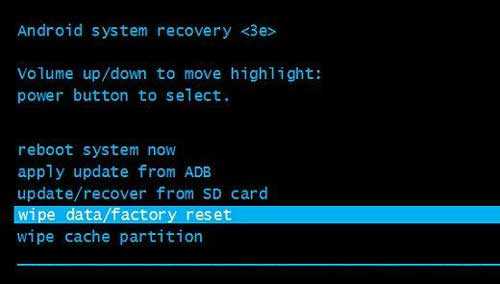
* Шаг четвертый: Выберите вариант «Да - удалить все данные пользователя», чтобы начать процесс сброса. Перезагрузите телефон, чтобы увидеть новую версию экрана с просьбой установить пин-код или шаблон.
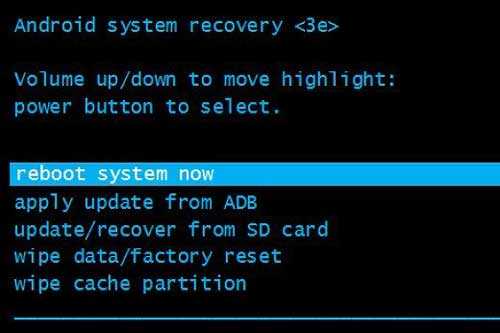
Статьи по теме:
Как рутировать телефон Android?
Легко и безопасно продавать старые телефоны Android
Как навсегда стереть данные на Samsung без восстановления
Как полностью удалить резервную копию на телефоне Android [Исправлено]
[решено] Как исправить неисправный телефон Android без потери данных?
Восстановление потерянных журналов вызовов с телефона Android
.
4 эффективных метода восстановления заводских настроек планшетов Samsung [2020]
Моя вкладка Samsung Galaxy Tab перестала отвечать после падения с руки на твердый пол (экран тоже треснул). Я думал, что он вернется в нормальное состояние после перезапуска, но проблема не исчезла. Проблема, с которой я столкнулся сейчас, заключается в том, что устройство не распознает мое лицо, не принимает мой пароль или отпечаток пальца. Кто-то предложил мне сбросить настройки планшета Самсунг до заводских настроек.Пожалуйста, как восстановить заводские настройки планшетов Самсунг?
- Jane Wonder
Этот блог предложит вам более надежный способ восстановления заводских настроек планшета или телефона Samsung вне зависимости от состояния устройства.
Часть 1. Какие проблемы можно решить с помощью сброса настроек планшета Samsung на заводские настройки?
Если у вас возникли проблемы с блокировкой экрана Samsung или ваш планшет неисправен, и друг предлагает восстановить заводские настройки в качестве решения проблемы, то вы хотели бы знать, какие проблемы Samsung Android можно решить с помощью заводских настроек.
Восстановление заводских настроек планшета Samsung может решить следующие проблемы:
Устранение сбоев или зависаний устройства.
Восстановление всей памяти планшета.
Снять блокировку экрана на планшете Samsung.
Устраните неполадки вашего Samsung, чтобы решить другие незначительные проблемы с помощью сброса к заводским настройкам.
Часть 2. Как восстановить заводские настройки планшета Samsung, который хорошо работает
Если ваш планшет Samsung работает нормально (то есть разблокирован и не имеет технических проблем), вы можете легко выполнить сброс настроек до заводских через приложение «Настройки».Однако перед сбросом настроек планшета Samsung к заводским настройкам убедитесь, что вы создали резервные копии важных файлов и данных перед сбросом настроек устройства.
Чтобы восстановить заводские настройки планшета Samsung из приложения «Настройки», выполните следующие действия:
Шаг 1. Перейдите в приложение «Настройки », и выберите в меню «Общее управление», .
Шаг 2. Снова выберите «Сброс» и просмотрите информацию, отображаемую на экране Samsung.
Шаг 3. Проведите пальцем вверх по экрану и коснитесь «Сброс заводских данных» .
Шаг 4. Введите пароль и выберите «Сброс» .
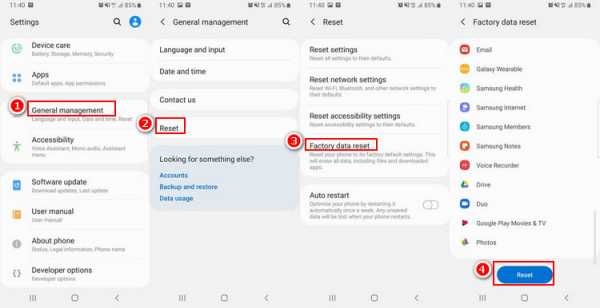
Примечание:
Действия, описанные выше, могут отличаться в зависимости от операционной системы Android, на которой работает планшет Samsung, и поставщика услуг беспроводной связи.
Восстановление заводских настроек планшета Samsung не повлияет на файлы и информацию, хранящиеся на карте microSD.
Убедитесь, что планшет Samsung полностью заряжен, и не выключайте его во время восстановления заводских настроек.
Часть 3. Как восстановить заводские настройки планшета Samsung, который работает со сбоями
Под термином «Ненормальные сценарии» восстановления заводских настроек планшета Samsung мы укажем 3 сценария, в которых планшет Samsung может быть назван «неисправным» и К ним относятся:
Планшет Samsung утерян или украден.
Забыл пароль к устройству Самсунг.
Сломанный экран или сканер не распознает пароль или идентификатор отпечатка пальца / лица.
Если вы хотите восстановить заводские настройки любого устройства Samsung в таком состоянии, следующие советы будут вам очень полезны.
1Заводский сброс телефона Samsung с помощью iMyFone LockWiper
Удаление блокировки экрана iMyFone LockWiper (Android) - это простой инструмент для восстановления заводских настроек Samsung и других устройств Android. Это наиболее полезно при сбросе настроек Android-устройств с заблокированным экраном, сломанным экраном или неисправными клавишами. Поэтому, если вам нужно немедленно восстановить заводские настройки устройства Android без ущерба для вашей конфиденциальности, используйте LockWiper (Android).
1,000,000 Загрузки
Особенности iMyFone LockWiper (Android)
-
Полный сброс настроек планшетов Samsung и других мобильных устройств до заводских настроек без нарушения конфиденциальности.
-
Удалите все типы блокировки Android: PIN-код, графический ключ, пароль, отпечаток пальца и распознавание лица.
-
Поддержка более 6000 телефонов и планшетов Android.
-
Обойти учетную запись Google или блокировку FRP на телефоне или планшете Android.
Загрузить сейчас
Этапы выполнения жесткого сброса на телефоне Android с помощью iMyFone LockWiper (Android)
Загрузите и установите iMyFone LockWiper (Android) на свой компьютер, затем выполните следующие действия:
Шаг 1. Запустите LockWiper (Android) на вашем компьютере и выберите режим «Снять блокировку экрана» режим.
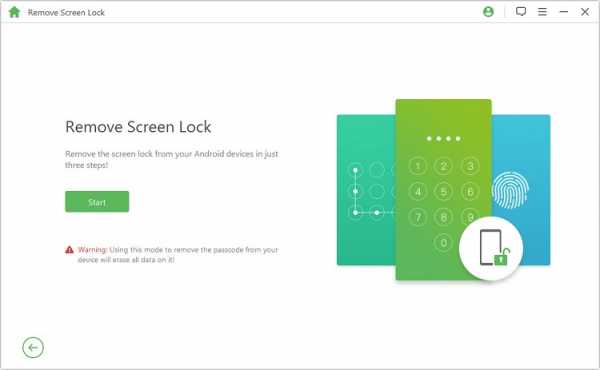
Шаг 2. Подключите устройство к компьютеру с помощью кабеля USB. Подтвердите информацию об устройстве и щелкните вкладку « Начать разблокировку ».
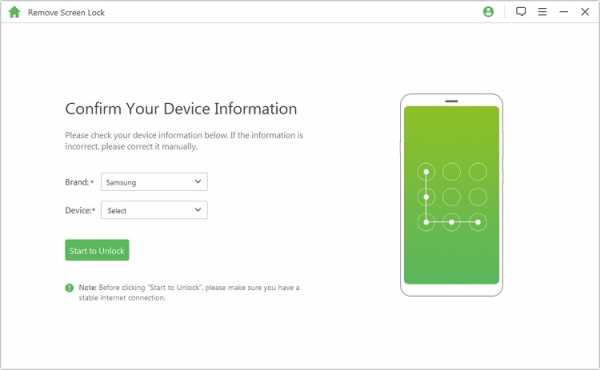
Шаг 3. Программа загрузит пакет данных для выполнения сброса настроек планшета Samsung к заводским настройкам и снятия блокировки экрана на нем.
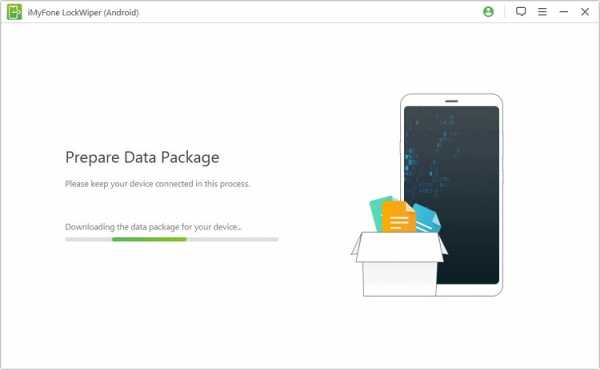
Шаг 4. Следуйте инструкциям на экране, чтобы удалить экран и восстановить заводские настройки планшета Samsung. Подождите, пока процесс не закончится.
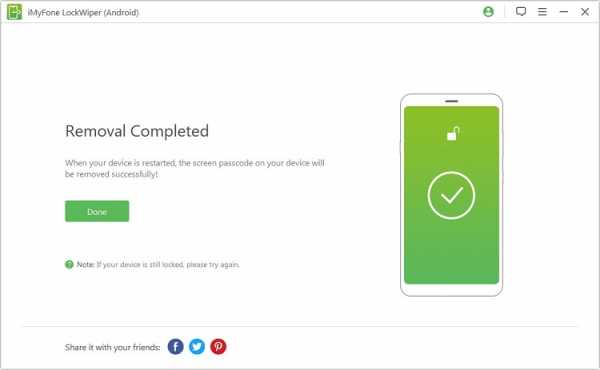
Загрузить сейчас
2Hard Reset Android Phone с помощью Samsung Find My Mobile
Samsung Find My Mobile - это онлайн-сервис и приложение, которое позволяет вам находить, блокировать или стирать данные с устройства удаленно из любого места. Таким образом, вы можете восстановить заводские настройки Samsung с помощью инструмента «Найти мой мобильный».
Шаг 1. Войдите на сайт Find My Mobile https://findmymobile.samsung.com/, используя свою учетную запись Samsung и пароль.
Шаг 2. Выберите планшет Samsung, для которого необходимо выполнить сброс до заводских настроек, затем выберите и нажмите « Стереть данные ».
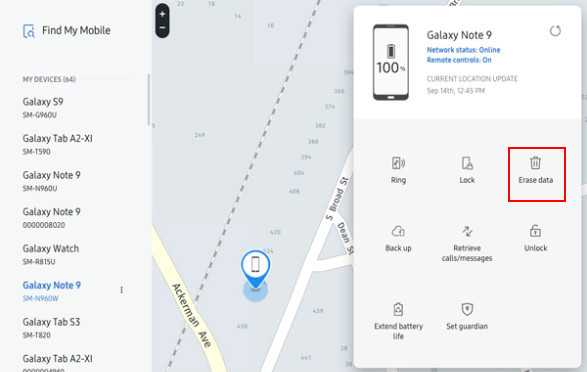
Шаг 3. Выберите « Сброс заводских данных », а затем нажмите « СТЕРЕТЬ ».
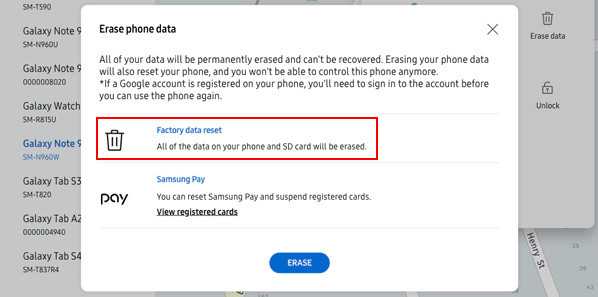
Шаг 4. Введите пароль своей учетной записи Samsung, чтобы подтвердить это действие.Когда это завершится, данные с вашего планшета Samsung будут удалены.
ПРИМЕЧАНИЕ:
Помните, что вам необходимо войти в свою учетную запись Samsung, чтобы иметь возможность использовать эту программу.
Если ваш планшет Samsung подключен к сети, восстановление заводских настроек произойдет мгновенно.
Если устройство находится в автономном режиме, очистка произойдет, как только устройство снова подключится к сети.
3 Заводской сброс планшета Samsung с помощью кнопок из меню восстановления
Если ваше устройство Android заблокировано, вы можете снять блокировку экрана, сбросив настройки телефона Samsung с помощью кнопок.
Шаг 1. Выключите устройство.
Шаг 2. Одновременно нажмите и удерживайте кнопки увеличения громкости, питания и возврата домой .
Шаг 3. Когда устройство завибрирует, отпустите кнопку питания, удерживая другие кнопки.
Шаг 4. Когда появится экранное меню, отпустите другие кнопки.
Шаг 5. Прокрутите вниз до «Удалить все данные пользователя» с помощью кнопки уменьшения громкости и нажмите кнопку питания, чтобы выбрать его.
Шаг 6. Снова нажмите кнопку питания, чтобы выбрать «Да, удалить все данные пользователя» .
Шаг 7. Нажмите кнопку питания , чтобы перезагрузить устройство.
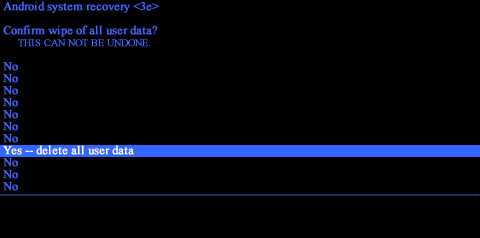
Заключение
Что вы делаете, если ваш планшет Samsung заблокирован, работает неправильно или не отвечает? Вы просто выполняете шаги, которые видите в Интернете, о том, как восстановить заводские настройки телефонов Samsung, или вы ищете более подходящее решение для сброса? В этом блоге представлены лучшие решения для заводских планшетов Samsung в разном статусе, и мы надеемся, что вы выберете лучшее из нашего решения - удаление экрана блокировки iMyFone LockWiper (Android) для простого сброса.
Попробовать бесплатно
.Как восстановить заводские настройки / полный сброс Samsung Galaxy A50
Устранение неполадок - это то, что нельзя пропустить. Рано или поздно вы можете обнаружить, что ваш телефон страдает от других проблем, и это может вас расстроить. Смартфоны Android наделены множеством средств обслуживания, которые мы можем использовать для исправления большинства ошибок и проблем, таких как сброс настроек до заводских. В этом руководстве мы поможем вам выполнить сброс настроек Samsung Galaxy A50 к заводским настройкам, чтобы исправить распространенные проблемы, ошибки и повысить производительность.
Для выполнения этого действия мы можем либо использовать функцию резервного копирования и сброса, указанную в меню «Настройки», либо использовать режим восстановления. В любом случае вы можете сбросить настройки телефона до заводских. Это действие очень полезно во многих случаях, независимо от того, сталкиваетесь ли вы с ошибками, связанными с производительностью и стабильностью, или телефон работает ненормально, выполнение заводских настроек может помочь в решении этих проблем.
Кроме того, он полезен в случае зависания загрузки и проблем с загрузкой. Такие проблемы возникают сразу после обновления телефона; официальными методами или прошить кастомную прошивку.Часто бывает, что пользователи сталкиваются с зависаниями при загрузке и проблемами с зацикливанием загрузки, когда телефон не загружается за пределами экрана загрузки / логотипа. Это происходит из-за повреждения кеша и системных файлов в процессе обновления / обновления. А если вам не повезет, это может произойти без всякой причины.
Если у вас слишком много проблем с Samsung Galaxy A50, вам будет лучше узнать, как восстановить заводские настройки этого смартфона. Это действие сотрет все, что присутствует в этом телефоне.Будь то системное приложение, файл или данные кеша, во время этого процесса все стирается. Поэтому мы предлагаем создать общую резервную копию на вашем телефоне. В противном случае вы с большей вероятностью потеряете свои драгоценные данные.
Для этого вы можете следовать нашему специальному руководству; как сделать резервную копию смартфонов Samsung Galaxy. Если у вас есть возможность создать резервную копию файлов, вы должны это сделать. В противном случае, как только это действие будет выполнено, мы не сможем отменить это действие. Существует множество сценариев, при которых вы можете выполнить сброс настроек смартфона Samsung Galaxy A50 до заводских.Будь то что-то, что снижает общую производительность, стабильность, необычное поведение, случайные перезагрузки или что-то раздражающее, вам следует сбросить настройки телефона до заводских.
Обязательно посмотрите:
В этом руководстве мы изучим оба метода; Сброс настроек Samsung Galaxy A50 к заводским настройкам в режиме восстановления и через меню настроек. Вы можете выбрать любой из этих двух. Если ваше устройство загружается, вы можете выполнить это действие в меню «Настройки». В противном случае сделать это в режиме восстановления было бы более целесообразным и, вероятно, последним выстрелом.Следуйте приведенным ниже инструкциям, чтобы выполнить полный сброс телефона.
Как сделать сброс к заводским настройкам / полный сброс Samsung Galaxy A50
- Откройте меню «Настройки» на телефоне.
- Теперь нажмите на вкладку Общее управление .
- Теперь нажмите « Reset ».
- Затем нажмите « Сброс заводских данных »
- Затем прокрутите вниз и нажмите СБРОС-> УДАЛИТЬ ВСЕ .
- Предоставьте подтверждение (если есть).Это полностью сбросит ваш телефон.
Или просто откройте «Настройки» на своем телефоне и выполните поиск по запросу «Сброс заводских данных», чтобы легко найти эту опцию.
Вот как мы можем сбросить настройки Samsung Galaxy A50 в любое время. Если вы собираетесь продать свой телефон или передать его кому-то другому, вам лучше удалить все свои личные данные, имеющиеся на нем.
Сбросив настройки до заводских, вы можете мгновенно удалить все свои личные данные, и это гарантирует, что никто не сможет использовать эти данные в любых целях.Этот метод остается практически неизменным для большинства смартфонов Samsung.
Обязательно посмотрите:
Этот метод работает до тех пор, пока ваш телефон не загрузится нормально. Если каким-то образом ваш телефон заблокирован и не загружает прошивку Android, вы используете режим восстановления, чтобы восстановить заводские настройки телефона, и это, вероятно, должно решить проблемы, с которыми сталкивается ваше устройство.
Далее мы узнаем, как восстановить заводские настройки этого смартфона, используя полезность режима восстановления.
Как восстановить заводские настройки Samsung Galaxy A50 в режиме восстановления
В целях технического обслуживания смартфоны Android загружаются в режиме восстановления. Этот режим работает независимо и загружается, даже если прошивка Android не работает. Таким образом, если ваш телефон завис и не загружается за пределами экрана загрузки / логотипа, вы все равно можете войти в этот режим.
Режим восстановления обслуживает различные варианты, например: сброс к заводским настройкам, очистка раздела кеша, резервное копирование Nandroid, обновление прошивки, позволяет прошивать сторонние прошивки и так далее.Этот режим очень полезен в трудные времена, когда вы обнаруживаете, что телефон не загружается или работает очень медленно. Мы осознаем тот факт, что со временем наши смартфоны становятся медленнее.
Это происходит из-за кеш-памяти и беспорядочных файлов, которые собираются с течением времени. Таким образом, чтобы восстановить исходную производительность и стабильность, вы можете использовать режим восстановления и выполнить действие «очистить раздел кеша». Это мгновенно удаляет все файлы кеша. Это улучшает производительность и стабильность.
Вот как мы можем войти в режим восстановления на Samsung Galaxy A50 и выполнить сброс настроек на этом телефоне:
- Выключите телефон в режиме восстановления.
- Теперь загрузитесь в режиме восстановления, используя это руководство или следующие шаги:
- Нажмите и удерживайте кнопки увеличения громкости и питания одновременно в течение нескольких секунд.
- Отпустите кнопки, когда появится логотип Samsung.
- Если появится экран с предупреждением, нажмите кнопку увеличения громкости, чтобы подтвердить свое действие.
- Ваш Galaxy A50 должен войти в режим восстановления.
- Теперь выберите «Wipe data / factory reset» и выполните это действие.
- Выйдите из этого режима, будет выполнен возврат к заводским настройкам.
Вот и все, теперь вы знаете, как восстановить заводские настройки Samsung Galaxy A50 независимо от состояния; загружается он или нет. Это действие полностью разрядит ваш телефон и превратит его в заводскую деталь.
Сразу после этого действия вашему телефону может потребоваться несколько минут для загрузки и отображения экрана настройки. Там вам нужно будет ввести данные своей учетной записи Google, чтобы начать работу с телефоном. Сброс заводских настроек удаляет все, что хранится в телефоне, и устанавливает все настройки по умолчанию.
Это определенно не оставляет места для ошибок или проблем, которые могли бы сохраняться сразу после этого. Поскольку это действие необратимо, вам лучше выполнять это действие осторожно, иначе вы можете потерять свои драгоценные файлы.
Заключение
В конце руководства описаны различные методы восстановления заводских настроек Samsung Galaxy A50 для устранения мелких и серьезных проблем. Для поддержания производительности рекомендуется выполнять сброс к заводским настройкам один раз в четыре-пять месяцев. Это обеспечит бесперебойную работу вашего телефона.Если у вас возникли определенные проблемы на телефоне или сброс настроек к заводским не работает, вы можете связаться с нами через комментарии ниже. Мы постараемся помочь вам найти самое точное решение вашей проблемы.
.Как сделать Hard Reset Samsung Galaxy S5 с помощью кода, комбинации кнопок или из меню настроек?
Несмотря на то, что Samsung Galaxy S5 выпущен только что из духовки, многие из вас, возможно, даже начали думать о его сбросе. Читаем ваши мысли (шучу). Вот почему я придумал это простое руководство, которое поможет вам восстановить заводские настройки Samsung Galaxy S5 с помощью кода, комбинации кнопок или из меню настроек.
Внимательно выполните следующие действия, чтобы выполнить полный сброс настроек Samsung Galaxy S5 до заводских настроек в мгновение ока.
Перед началом процесса полной перезагрузки убедитесь, что на Galaxy S5 сделана резервная копия всех ваших контактов, данных и всего, что хранится в памяти телефона, в безопасное место. Также убедитесь, что вы удалили SD-карту из своего телефона, прежде чем перезагружать его, чтобы защитить данные на нем.
Как только вы это сделаете, вы можете начать процедуру аппаратного сброса.
ступеней.
Жесткий (заводской) сброс Samsung Galaxy S5 из режима восстановления (или с помощью комбинаций кнопок)
1. Для этого метода необходимо ввести свой S5 в режим восстановления андроида
2. Для этого вы должны выключить свой Galaxy S5 и одновременно нажать и удерживать кнопки питания, увеличения громкости и главного экрана.
3. Не отпускайте кнопки, пока не увидите экран режима восстановления .
5. Когда ваш Samsung Galaxy S5 находится в режиме восстановления, вы можете использовать «, увеличить громкость, » и «, вниз, », чтобы прокрутить вверх и вниз, и «, кнопку питания, », чтобы сделать выбор.
6. Теперь перейдите к «очистить данные до заводских настроек» и сделайте выбор с помощью «кнопки питания».
Вот и все
Жесткий сброс Samsung Galaxy S5 с использованием кода
1.Для нормального полного сброса настроек Galaxy S5 к заводским настройкам попробуйте этот код: * # 7780 #
2. Для полного аппаратного сброса вашего Galaxy S5 введите следующий код: * 2767 * 3855 # (подтверждения не будет).
Жесткий сброс Samsung Galaxy S5 из меню настроек
1. Перейдите в Настройки-> Резервное копирование и сброс-> Сброс заводских данных. и нажмите «Сброс заводских данных».
Не забудьте поставить галочку для «Резервное копирование моих данных» и «Автоматическое восстановление» , если после жесткого сброса требуется резервное копирование и автоматическое восстановление вашего Samsung Galaxy S5.